
手机转换u盘使用方法图片 怎么把手机拍的照片备份到U盘
发布时间:2024-06-20 12:33:15 来源:丰图软件园
现在的手机功能越来越强大,拍摄出来的照片也越来越清晰,但是随之而来的问题是照片占用手机内存的同时也增多了,因此备份照片是非常必要的,而使用手机转换U盘的方法可以方便快捷地将手机拍摄的照片备份到U盘中,避免手机存储空间不足的困扰。接下来我们就来了解一下如何操作手机转换U盘备份照片的方法。
怎么把手机拍的照片备份到U盘
操作方法:
1.首先我们要有一个优盘和一根OTA数据线。


2.使用OTA数据线将U盘连接到到手机上

3.直接连接到手机上是不显示的,这时候要操作手机上的OTA功能。
4.点击设置按钮,进入设置界面,找到其它设置,点击。
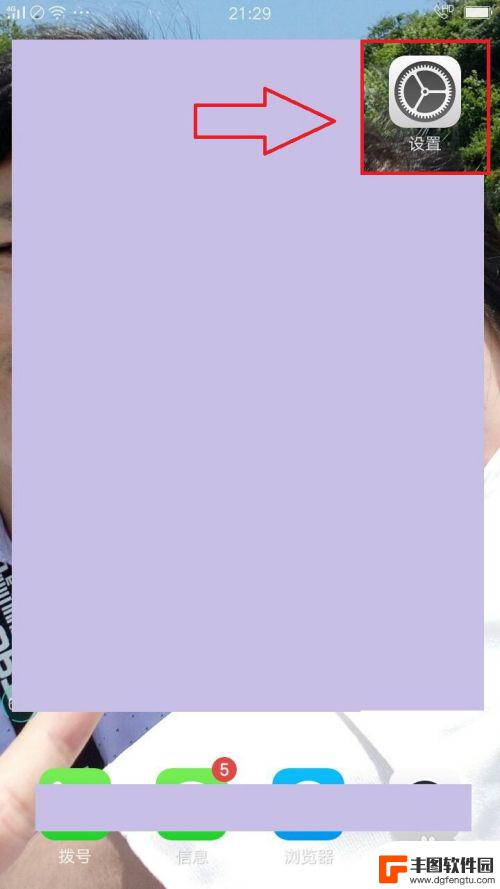
5.在其它设置界面里找到OTA功能,点开即可。
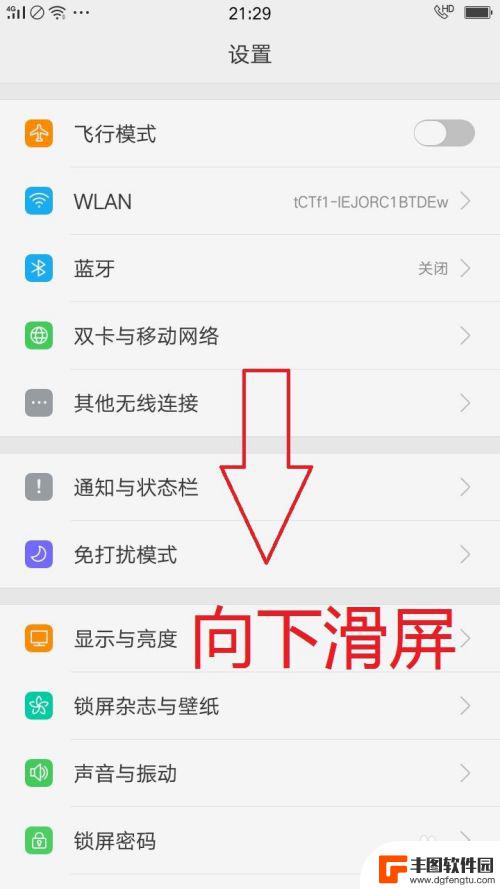
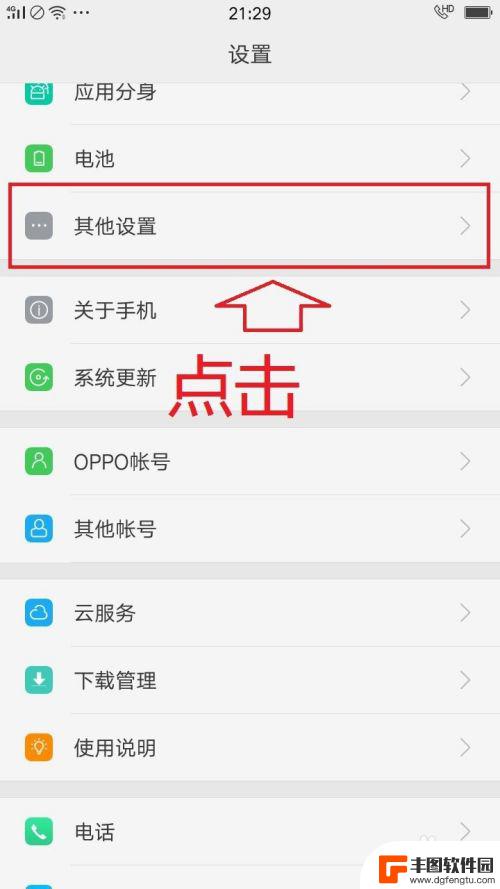
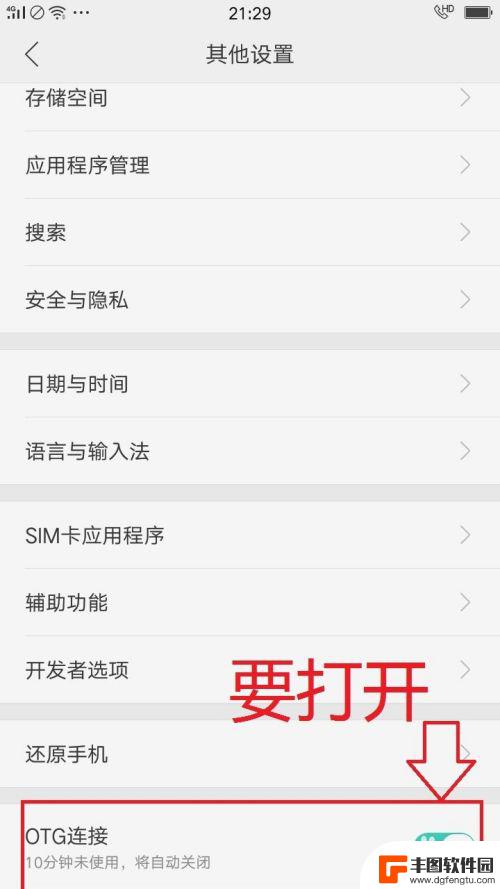
6.这时候在回到手机的文件管理,点击所有文件,就可以看到手机存储和USB存储了。
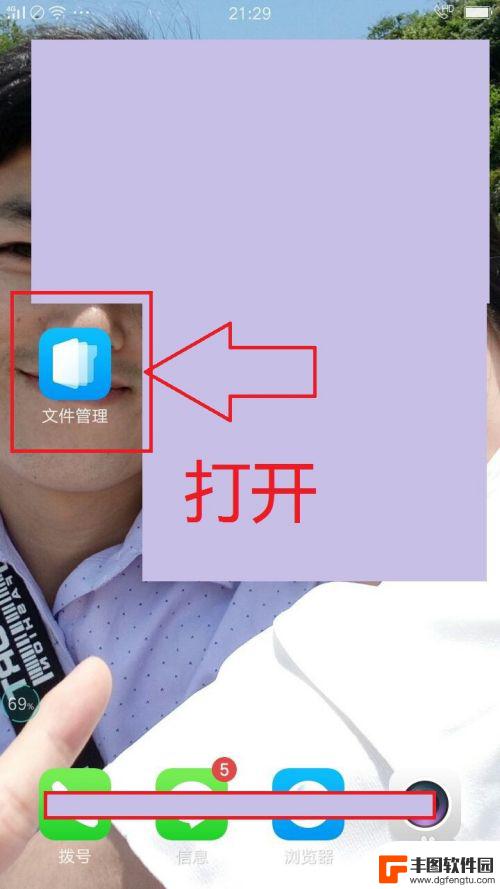
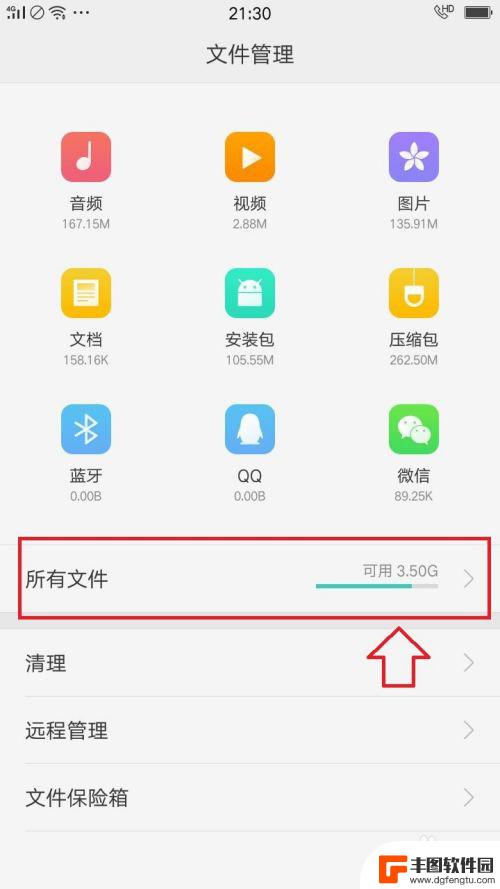
7.这个时候我们打开手机存储,找到自己要保存到U盘的照片。选中,但后点击“剪切”在选择要保存的位置。
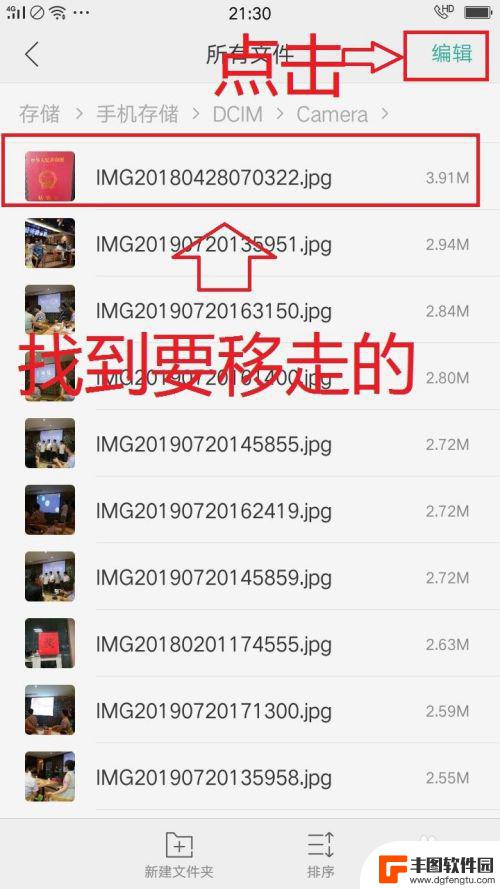
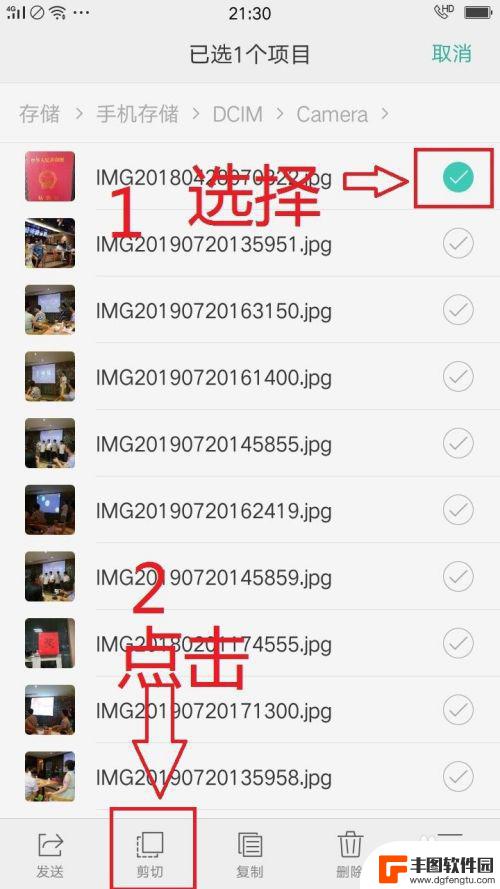
8.选好位置后,点击下方的粘贴,就把照片移到了U盘上了。文件转移也是如此。
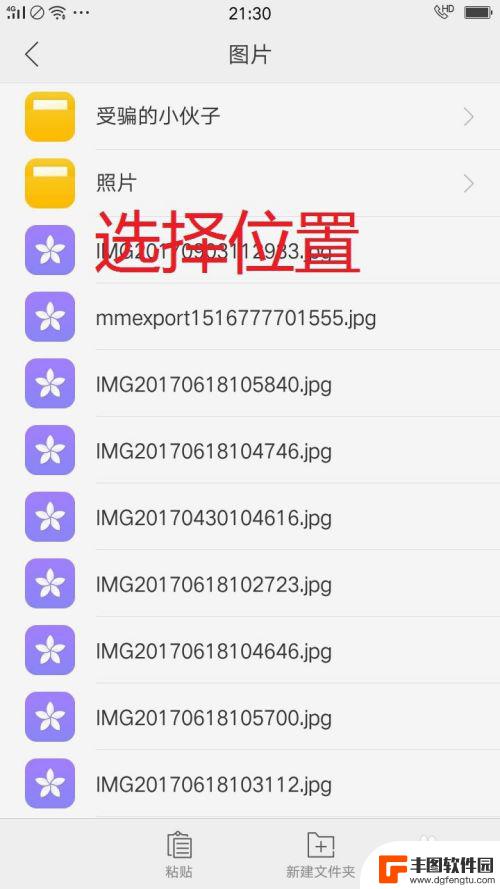
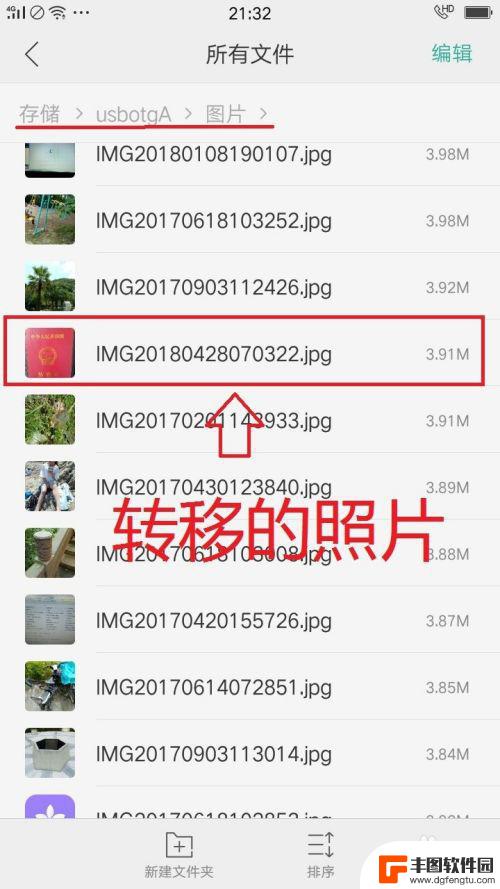
以上就是手机转换U盘使用方法图片的全部内容,碰到同样情况的朋友们赶紧参照小编的方法来处理吧,希望能够对大家有所帮助。
热门游戏
- 相关教程
- 小编精选
-
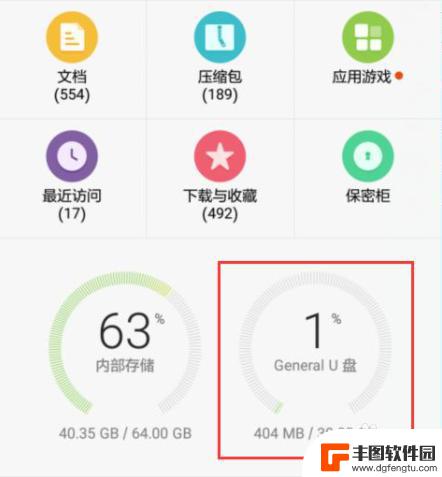
怎么把u盘上的图片传在手机上 手机连接u盘后如何传输图片
随着科技的不断发展,人们的生活中离不开手机和U盘,U盘作为一种便携式存储设备,可以方便地储存各种数据,而手机则成为了我们拍摄和浏览照片的主要工具。当我们需要将U盘上的图片传输到...
2024-02-22
-
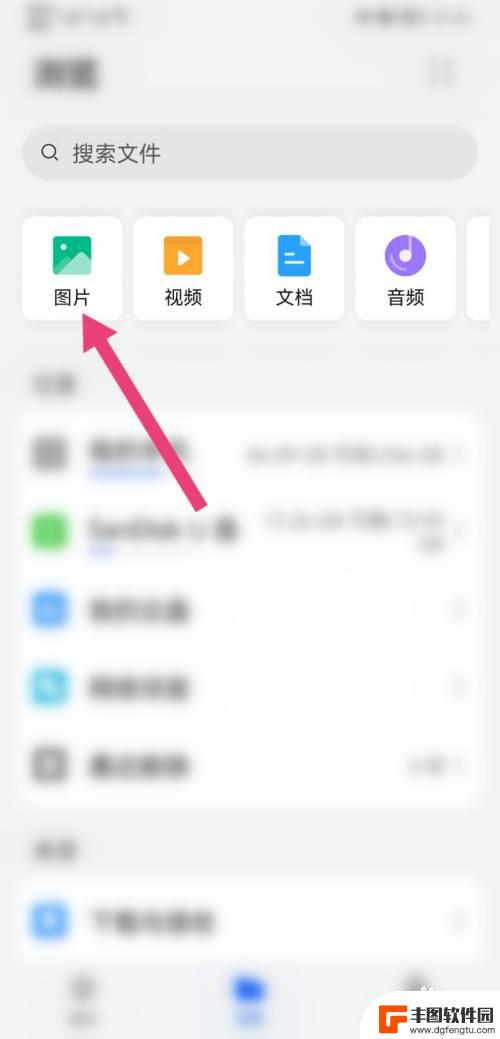
手机照片怎么通过电脑导入u盘 手机照片传到U盘的步骤
在现代社会中手机已经成为人们生活中不可或缺的一部分,我们经常使用手机拍摄各种美好瞬间的照片,手机的存储空间有限,为了释放手机内存并备份珍贵的照片,将手机照片导入到U盘成为了一种...
2024-01-31
-

u盘的照片怎么导入电脑 U盘文件如何导入电脑
随着科技的不断发展,U盘已经成为我们日常生活中不可或缺的一部分,无论是存储重要文件还是备份珍贵照片,U盘都扮演着重要的角色。许多人可能对如何将U盘中的照片导入电脑感到困惑。在本...
2024-04-15
-

手机百度下载视频如何转到u盘 手机百度网盘文件备份到U盘
在日常生活中,我们经常会遇到需要将手机中的视频或文件备份到U盘的情况,手机百度下载的视频如何转移到U盘?又该如何将手机百度网盘中的文件备份到U盘呢?这些问题困扰着许多人。在本文...
2024-07-12
-
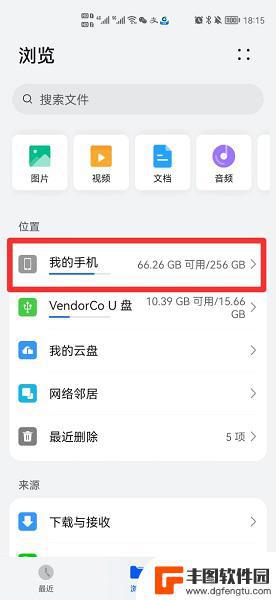
怎么把手机里的东西导入u盘 手机文件如何直接传输到u盘
随着手机功能的不断增强,我们在手机上存储了大量的照片、视频、文档等个人文件,由于手机内存的有限和备份的重要性,将手机里的东西导入到U盘成为许多人关心的问题。只要掌握正确的方法,...
2024-01-29
-

怎样使用手机u盘转换器 可以插在手机上的u盘如何使用
手机U盘转换器是一种非常便捷的设备,可以让我们在手机上使用U盘来传输文件,通过简单的插拔操作,我们可以将U盘插入转换器,然后连接到手机的充电接口上。一旦连接成功,手机就会自动识...
2024-03-06
-

苹果手机电话怎么设置满屏显示 iPhone来电全屏显示怎么设置
苹果手机作为一款备受欢迎的智能手机,其来电全屏显示功能也备受用户青睐,想要设置苹果手机来电的全屏显示,只需进入手机设置中的电话选项,然后点击来电提醒进行相应设置即可。通过这一简...
2024-11-27
-

三星山寨手机怎么刷机 山寨手机刷机工具
在当今科技发展迅速的时代,手机已经成为人们生活中不可或缺的重要工具,市面上除了知名品牌的手机外,还存在着许多山寨手机,其中三星山寨手机尤为常见。对于一些用户来说,他们可能希望对...
2024-11-27













